Inhalte durchsuchen
Inhalt
Global # Konfigurationsdokument XStandard
In diesem Konfigurationsdokument erfolgen alle Einstellungen zur Arbeit mit dem Editor XStandard. In der Regel werden die Einstelungen in der Administrationsdatenbank definiert und an alle Datenbanken der eGovernment-Suite verteilt. Zusätzlich können die Konfiurationen in einzelnen Datenbanken individuell angepasst werden.
Der XStandard ist ein zusätzlicher Editor zur Texterfassung in Richtextfeldern. Dieser Editor muß über eine .msi Datei auf jeden Clientrechner instaliert werden. Eine aktuelle Version der Installationsdatei steht zentral im Download-Bereich des KRZN zur Verfügung. der Editor muss auf dem Rechner jedes Redakteurs des CMS installiert werden. Zusätzlich muss de MSXML-Parser installiert werden. Weitere Informationen zum Editor bekommen Sie im Bereich XSandard.
Das Konfigurationsdokument XStandard ist in die folgenden Bereiche aufgeteilt:
Bereich Allgemein
Im Bereich Allgemein werden Allgemeine Informationen zum Konfigurationsdokument definiert.
| Name | In diesem Bereich wird die Bezeichnung des Konfigurationsdokuments ausgegeben. |
|---|---|
| Kategorie | Das Feld Kategorie kann genutzt werden um dem Profildokument eine Kategorie zuzuweisen unter der das Dokument in der Ansicht Konfiguration dargestellt wird. |
| Aktualisierung | Beim Publizieren des Konfigurationsdokuments mit dem Werkzeug "XStandard Profil:publizieren", in der Ansicht Konfiguration der Administrationsdatenbank, wird das aktuelle Konfigurationsdokument der Administrationsdatenbank in alle im Konfigurationsdokument Globals angegebenen Datenbanken kopiert. Die Bestehenden Profildokumente werden dabei in allen Datenbanken überschrieben. Mit der Option "Dokument vor der Aktion "XStandard Profil: publizieren" schützen" treffen Sie in einzelnen Konfigurationsdokumenten die Einstellung das entsprechend markierte Dokumente nicht überschrieben werden. Änderungen werden in diesen Dokumenten nicht übernommen. |
Bereich Verweise
Im Bereich Verweise werden URL`s zu verschiedenen Dateien des Editors definiert. Die meisten Dateien befinden sich in einer Ressourcendatenbank des Systems.
| Lizenzdatei | In diesem Bereich wird der Pfad zur Lizenzdatei für den Editor XStandard angegeben. Jede Kommune hat sobald das Redaktionssystem im Web veröffentlicht wird, eine eigene Lizensdatei. |
|---|---|
| CSS URL | In diesem Bereich wird eine URL oder ein Pfad zu der CSS Datei angegeben, die XStandard standardmäßig verwenden soll. Diese CSS-Datei wird benutzt um alle Textformatierungen entsprechend dem vorgegebenem Layout zu ermöglichen. |
| Styles URL | In diesem Bereich wird eine URL oder ein Pfad zur "styles.xml" angegeben. In der "styles.xml" werden die auszuwählenden Elemente des DropDown-Menüs im Editor definiert bzw. editiert. Man kann also die Einträge im Menü beliebig für jede Kommune individuell gestalten. Die "styles.xml" sollte in diesem Fall auf einem für alle Editorbenutzer erreichbaren Server liegen. |
| Vorschau XSLT URL | In diesem Bereich wird eine URL oder ein Pfad zur "preview.xsl" angegeben. In der "preview.xsl" wird die Darstellung der HTML Vorschau definiert. |
| ScreenReader XSLT URL | In diesem Bereich wird eine URL oder ein Pfad zur "screenreader.xsl" angegeben. In der "screenreader.xsl" wird die Darstellung der Screenreader Vorschau definiert. |
| Lokalisierung URL | In diesem Bereich wird eine URL oder ein Pfad zu einer Lokalisierungsdatei angegeben. Das ist eine XML Datei, welche die Beschriftungen der Buttons und Menüs enthält. |
| Schaltflächen URL | In diesem Bereich wird eine URL oder ein Pfad zur "button.xml" angegeben. Das ist eine XML Datei, welche die Definition für die Werkzeugleise enthält. |
| Schaltflächen-Grafiken URL | In diesem Bereich wird eine URL oder ein Pfad zur "icons.xml" angegeben. Das ist eine XML Datei, welche die Definition für die Icons in der Werkzeugleiste enthält. |
| Platzhalter URL | In diesem Bereich wird eine URL oder ein Pfad zur "placeholders.xml" angegeben. Diese Datei wird benutzt um die Icons für Custom-Tags zu ändern. |
Bereich Konfiguration
Im Bereich Konfiguration werden verschiedene Einstellungen zum Editor vorgenommen.
| Inhalte der Werkzeugleiste | In diesem Bereich werden die in der "buttons.xml" definierten Buttons angegeben, die in der Werkzeugleiste dargestellt werden sollen. Die Einträge werden mit Komma getrennt eingegeben z.B. image, css,numbering . Folgende Buttons stehen zur Verfügung:
|
|---|---|
| Optionen |
|
| Hintergrundfarbe | In diesem Bereich wird die Hintergrundfarbe für den Editor definiert. |
| Randfarbe | In diesem Bereich wird die Randfarbe für den Editor definiert. |
| Sprache | In diesem Bereich wird ein Zweistelliger Sprachcode für die standardmäßig verwendete Sprache eingegeben. Mögliche Sprachen sind:
Weitere Übersetzungen können in der localization.xml im Konfigurationsdokument xStandard-Dateien in der Web In & Out definiert werden. |
| Styles anzeigen | In diesem Bereich wird entschieden ob das DropDown Menü in der Werkzeugleiste angezeigt werden soll. |
| Werkzeugsleiste anzeigen | In diesem Bereich wird entschieden ob die Werkzeugleiste angezeigt werden soll. |
| Modus | In diesem Bereich wird der Modus in dem der Editor beim starten geladen werden soll angegeben. Zur Wahl stehen:
|
| HTML Code aus Zwischenablage generieren | Ist diese Option aktiviert, wandelt der Editor aus Word oder dem Internet Explorer in die Zwischenablage kopierte Inhalte automatisch in HTML um. |
Klasse für Bildausrichtung links | In diesem Bereich wird eine CSS Klasse angegeben die verwendet werden soll um Bilder linksbündig auszurichten. |
Klasse für Bildausrichtung rechts | In diesem Bereich wird eine CSS Klasse angegeben die verwendet werden soll um Bilder rechtsbündig auszurichten. |
| Heartbeat-Intervall | Der Editor baut regelmäßig eine Verbindung zum Server auf um einzelne Daten zu aktualisieren. Im Feld Heartbeat-Intervall wird definiert welcher Zeitabstand zwischen den Verbindungsversuchen liegen soll. |
Werkzeuge
 | Mit diesem Werkzeug öffnen Sie das aktive Dokument im "Bearbeiten-Modus". In Diesem Modus können Änderungen am Dokument vorgenommen werden. Dieses Werkzeug sehen Sie nur wenn das Dokument im "Lesen-Modus" geöffnet wurde. |
 | Mit dem Werkzeug "Schließen" schließen Sie das Dokument. |
 | Mit dem Werkzeug "Speichern" speichern Sie das Dokument. |
 | Mit dem Werkzeug "Speichern und schließen" schließen Sie das Dokument. Vor dem schließen wird das Dokument gespeichert. |
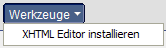 | Mit dem Werkzeug "XHTML Editor installieren" installieren Sie den Editor XStandard. Dabei wird auf die im Konfigurationsdokument angegebene Quelle (Feld "URL zur Installationsdatei" auf dem Reiter Konfiguration) der Installationsdatei zugegriffen. |
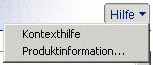 | Mit dem Werkzeug "Hilfe - Kontexthilfe" öffnen Sie diese Hilfedatenbank. Mit dem Werkzeug "Hilfe - Produktinformation" öffnen Sie ein Fenster mit Informationen zum System. |
Weiterführende Informationen
Letzte Änderung: 05.06.2015 | 12:01 Uhr
 markiert, wenn die Option "Harte Umbrüche anzeigen" aktiviert wurde.
markiert, wenn die Option "Harte Umbrüche anzeigen" aktiviert wurde. markiert. Ausgefüllte Pflichtfelder werden einem roten Sternchen
markiert. Ausgefüllte Pflichtfelder werden einem roten Sternchen markiert.
markiert.